名前の付いたビュー
![]()
![]()
ワークスペース内で使用するために、ビューを作成して名前を付けることができます。名前の付いたビューには、現在のビューのパースペクティブ、ズーム尺度、および方向がキャプチャされます。
取得して後で使用するためにビューを作成して名前を付けるには、次の手順に従います。
- 目的のビューにモデルを回転します。例:
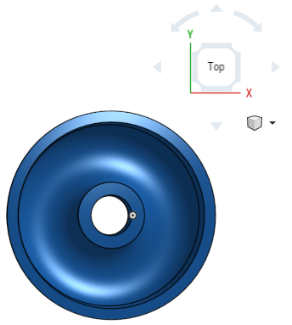
- 必要に応じて、[透視投影] をオンにして [フィット] を選択します。また、ビューを断面化 (断面ビューをオンにする) し、断面を調整することもできます。
パスペクティブビューでは、ビューポイントからモデルまでの相対距離が表示され、ビューポイント (または仮想カメラ) がモデルに近づくにつれて消失点が作成されます。
- [表示] ツールメニューにアクセスし、[名前の付いたビュー] を選択します。
![[表示] ツールのドロップダウンリストから名前の付いたビューを選択する](Resources/Images/concepts/named-views-03-01.png)
- ダイアログで、最初のフィールドにビューの名前を入力します。
![[名前の付いたビュー] ダイアログ](Resources/Images/concepts/Capture.png)
- プラス記号アイコンをクリックします。
- 新規ビュー名が保存され、[ビューを選択] フィールドに追加されます。
![[ビューを選択] フィールドを含む [名前の付いたビュー] ダイアログ](Resources/Images/concepts/namedviews-dialog2.png)
ワークスペースごとに、名前の付いたビューをいくつでも作成できます。
名前の付いたビューを削除するには、次の手順に従います。
- ドロップダウンからビューを選択します。
-
 アイコンをクリックします。
アイコンをクリックします。
[名前の付いたビュー] ダイアログを開くには、ショートカットキー「Shift+V」を使用します。これにより、[ビューキューブ] ドロップダウンの横にダイアログが開きます。[名前の付いたビュー] ダイアログの場所が以前に変更されている場合は、元の場所で開きます。
[名前の付いたビュー] ダイアログを開いたときに、名前の付いたビューと一致する位置にグラフィックがある場合、そのビューはダイアログのドロップダウンメニューで自動的に選択されます。
ワークスペース内で使用するために、ビューを作成して名前を付けることができます。名前の付いたビューには、現在のビューのパースペクティブ、ズーム尺度、および方向がキャプチャされます。
取得して後で使用するためにビューを作成して名前を付けるには、次の手順に従います。
- モデルを目的のビューに回転します。次に例を示します。
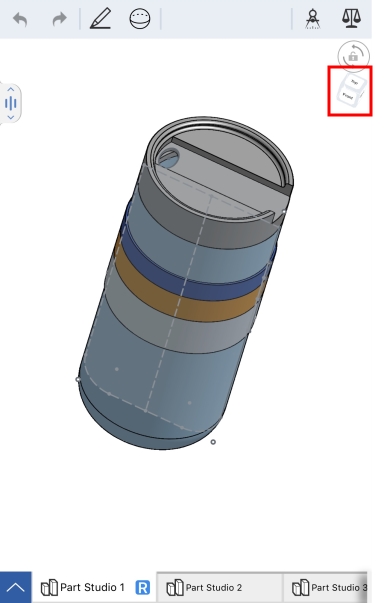
- 必要に応じて、[ビューキューブ] (青い矢印の左上に表示) をタップし、[透視投影] をオンにして [フィット] を選択します。また、ビューを断面化 (断面ビューをオンにする) し、断面を調整することもできます。
パスペクティブビューでは、ビューポイントからモデルまでの相対距離が表示され、ビューポイント (または仮想カメラ) がモデルに近づくにつれて消失点が作成されます。
- ビューキューブをタップし、[名前の付いたビュー] をタップして [ビューキューブ] メニューにアクセスします。
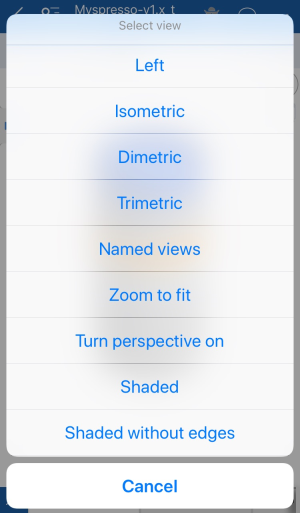
-
ダイアログの最初のフィールドにビューの名前を入力するか、[ビューを選択] をタップして以前に保存したビューを選択します。
- チェックマークをタップします。
名前の付いたビューを削除するには、次の手順に従います。
- [名前の付いたビュー] ダイアログの 2 番目のフィールドで [ビューを選択] をタップします。
- 目的のビュー上で指を右から左へスワイプして削除します。
![[名前の付いたビュー] ダイアログ](Resources/Images/concepts/Named_views_dialog.png)